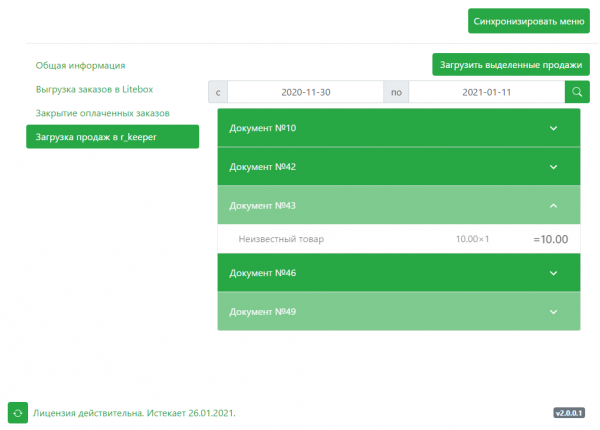Это старая версия документа!
Работа с плагином
Перед началом работы
- Настройте конфигурацию плагина и Кипера (статьи Настройка плагина и Настройки r_keeper, соответственно).
- Запустите файл license_form.bat и в появившемся окне (может занять несколько секунд перед открытием) пропишите лицензию на использование программы.
- Запустите litebox.exe с ключом /install, чтобы установить интеграцию как службу.
- Включите (запустите) службу «Carbis Litebox Integration» в настройке служб Windows (Win+R → services.msc).
Выездная торговля
Откройте сервис Litebox на кассе.
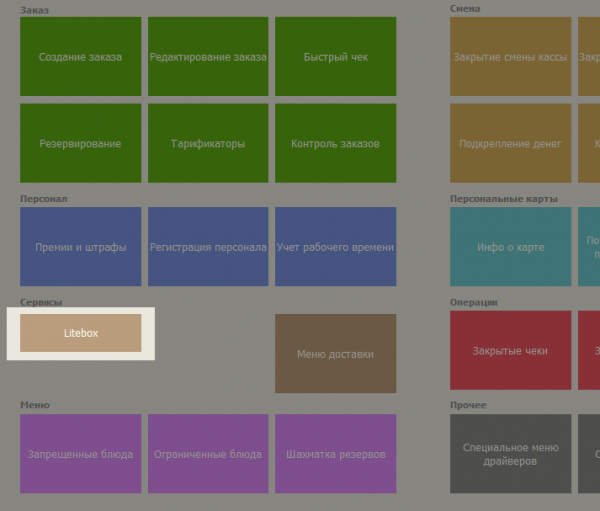
В любой момент времени вы можете синхронизировать меню с кассой LiteBox нажатием соответствующей кнопки. Все блюда из r_keeper в которых стоит классификация «Выгружать в LiteBox» будут переданы в облако LiteBox откуда автоматически попадут на кассы.

После окончания продаж, когда смена на Litebox закрыта и продажи выгружены в в облако (доступны в личном кабинете), откройте в кассе сервис Litebox и вкладку «Загрузка продаж в r_keeper».
Изначально, все документы (чеки) выделены. Справа, нажав на стрелку, можно посмотреть товары в чеке. Выделите все товары которые вы не хотите загружать в кассу и нажмите «Загрузить выделенные продажи».
Касса для курьера
Создайте новый заказ с пречеком на кассе, а затем откройте сервис Litebox.
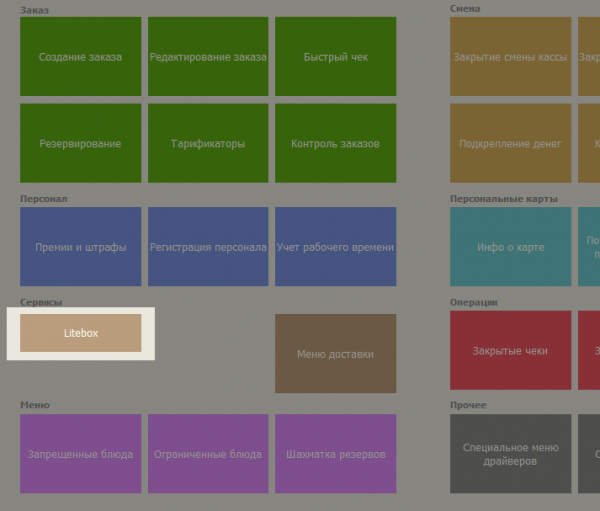
Откройте вкладку «Выгрузка заказов в Litebox», выделите заказы для выгрузки и нажмите кнопку «Выгрузить выделенные заказы».
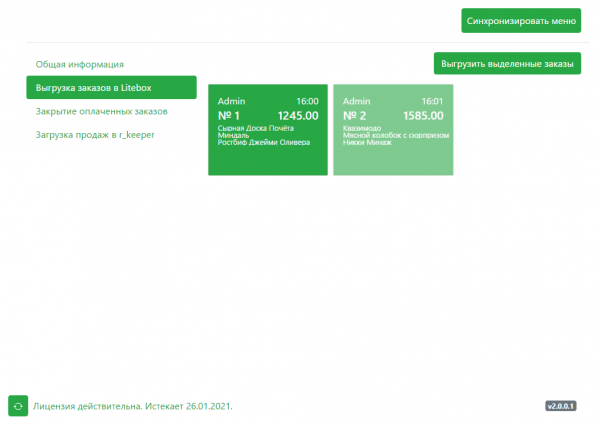
После оплаты заказа в Litebox, во вкладке «Закрытие оплаченных заказов» появится документ об оплате заказа. Выделите его и нажмите «Закрыть выделенные заказы», чтобы синхронизировать и закрыть заказ на кассе.
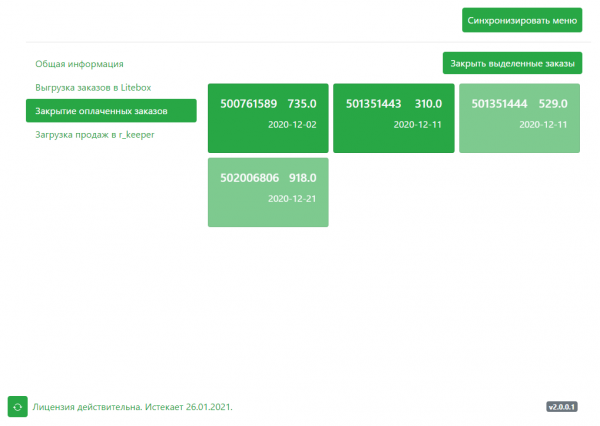
 Добавить страницу в книгу
Добавить страницу в книгу  Удалить страницу из книги
Удалить страницу из книги  Показать или изменить шаблон книги (
Показать или изменить шаблон книги ( Помощь
Помощь